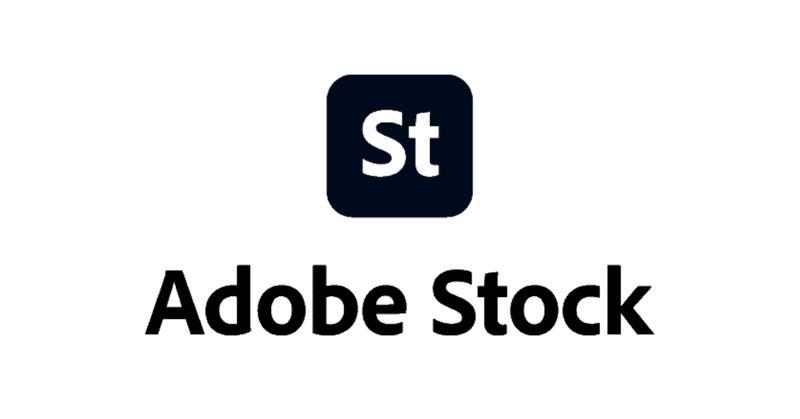
【Adobe Stock】報酬の受け取り方法
こんにちは。ハナコストックです。
Adobe Stockでは販売額が$25を超えると支払い請求できます。
(逆に言うと、自分で請求しないと支払ってはくれません。)
支払い請求するには以下の手続きを済ませておく必要があります。
米国納税手続き(源泉徴収申請)
Paypal(ペイパル)もしくはSkrill(スクリル)、Payoneer(ペイオニア)経由での入金になりますのでどれかへの登録。
まだの方は以下の記事で詳しく解説していますので、そちらを参考に手続きをしてみてください。
私はPaypalから報酬のリクエストを行いました。
以下、手順をメモがわりにまとめておきますのでご参考になればと思います。
では、早速いってみましょう。
Adobeへ報酬の受取りをリクエスト
(1)報酬の画面へ
コントリビューターのダッシュボードから「取得可能な報酬額」をクリックします。

以下の画面になります。
左の項目からこれまでの報酬履歴を確認する事もできます。

(2)支払い額をクリック
残高が $25 以上ある場合は「支払い」ボタンがアクティブになります。それ以下の場合はグレー表示され、まだ換金対象ではないということです。

(3)米国納税者かどうかの確認
「米国納税者ですか?」と聞かれますが、私は違うので「いいえ」を選択して「続行」をクリック。

(4)支払い情報を選択
私はPayPalを利用するのでPayPalを選択して「続行」をクリック。

(5)PayPalのメールアドレスの入力
次に、PayPalに登録しているメールアドレスを2回入力します。入力が終わったら「確認」をクリック。

(6)情報の最終確認
内容を確認してOKであれば「確認」をクリック。

(7)報酬受け取りリクエスト完了
そうすると以下の表示が出ます。これで報酬受け取りのリクエストは完了しました。7〜10営業日以内にPayPalからメールが届くのでそれを待ちます。

PayPalで報酬を受け取る
PayPalから以下のメールが届きます。

「詳細を見る」をクリックするとログイン画面が出るので、パスワードを入力してログイン。
すると「アドビストックから支払いを受け取りました」というメッセージが出ますので、これでPayPalアカウントでの報酬受け取りは完了です。

PayPalから自分の銀行口座へ報酬を移動
1. PayPalのホーム画面から「資金の移動」をクリックします。

2. 登録済みの銀行名が表示されるので「次へ」をクリック。

3. 入力された金額を確認して「次へ」をクリック。

4. 金額と送金先を確認して「今すぐ¥000を引き出す」をクリック。

5. 完了。3〜6日で銀行口座への振り替えされます。

この記事が気に入ったらサポートをしてみませんか?
